Возможно, каждый пользователь Андроид-устройства когда-то сталкивался с проблемой неполадок в работе сети. Нередко они возникают из-за неверно настроенных DNS-серверов. Часто приходится решать такие проблемы вручную, что может быть не очень просто, особенно для новичков. Если вы хотите узнать, как узнать DNS на Андроиде, есть несколько способов, которые помогут вам справиться с этой задачей.
Прежде чем приступать к настройке DNS-серверов, стоит разобраться, что это такое и какие функции они выполняют. DNS (Domain Name System) переводит доменные имена (например, google.com) в IP-адреса (например, 172.217.20.46), что позволяет устройствам подключаться к нужным сайтам и серверам. Обычно устройства автоматически получают DNS-серверы от своего интернет-провайдера, но иногда может возникнуть необходимость вручную настраивать DNS на Андроиде.
Способ 1: Использование специальных приложений
На Google Play есть множество приложений, которые помогут вам узнать текущие DNS-серверы на вашем Андроид-устройстве. Одним из таких приложений является "DNS Changer", которое позволяет легко и быстро узнать текущие настройки DNS. Просто установите приложение, откройте его и найдите раздел с DNS-настройками. Здесь вы сможете увидеть текущие DNS-серверы, используемые вашим устройством.
Помните, что использование сторонних приложений может быть небезопасно, поэтому устанавливайте только те, которые имеют положительные отзывы и официальную поддержку.
Способ 2: Использование настроек Wi-Fi
Если вы подключены к Wi-Fi сети, то DNS-адреса можно найти в настройках вашего соединения. Для этого зайдите в меню настроек, выберите раздел Wi-Fi, затем найдите подключенную сеть и нажмите на нее. Далее выберите пункт "Изменить сеть" или "Расширенные настройки", а затем перейдите в раздел "Показать расширенные параметры". Здесь будет отображаться информация о DNS-серверах, используемых вашим устройством.
Теперь, когда вы знаете, как узнать DNS на Андроиде, вы сможете более уверенно настраивать сетевые соединения и быстро решать проблемы с доступом в интернет. Помните, что неправильная настройка DNS может привести к неработоспособности некоторых сервисов и приложений, поэтому будьте внимательны при внесении изменений в настройки.
Почему важно знать DNS на Андроиде
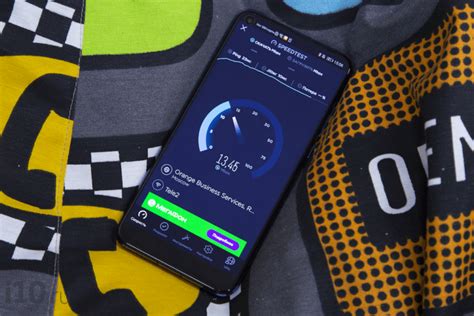
- Улучшение безопасности: Зная DNS на Андроиде, вы можете управлять вашей безопасностью в интернете. Можно использовать DNS-серверы с фильтрацией содержимого, которые блокируют доступ к вредоносным или небезопасным сайтам.
- Ускорение доступа к сайтам: Правильно настроенный DNS на Андроиде может ускорить загрузку веб-страниц, улучшив качество вашего интернет-соединения.
- Обход блокировок: Зная DNS на Андроиде, вы можете обходить географические ограничения или цензуру, которые могут быть наложены на некоторые сайты или сервисы.
- Экономия трафика и повышение конфиденциальности: Некоторые DNS-серверы могут блокировать рекламу и отслеживание пользователей, что позволяет сэкономить трафик и повысить конфиденциальность при использовании интернета на Андроиде.
Знание DNS на Андроиде дает вам больше контроля и позволяет настроить параметры интернет-соединения в соответствии с вашими потребностями и предпочтениями. Зная DNS на Андроиде, вы получаете свободу и возможность оптимизировать ваше интернет-подключение.
Роль DNS в сети Интернет
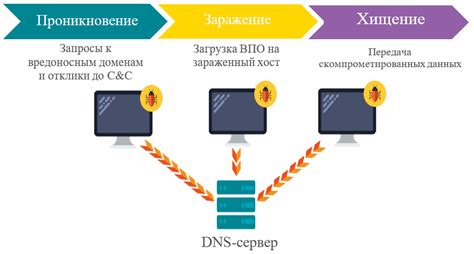
Зачем это нужно?
IP-адреса, состоящие из чисел, сложны для запоминания, но доменные имена (например, "google.com") более удобны для пользователя. DNS система связывает эти два понятия, позволяя пользователям легко обращаться к нужным сайтам или ресурсам в Интернете.
Как работает DNS система?
При вводе доменного имени в адресной строке браузера, компьютер отправляет запрос на DNS сервер, чтобы узнать соответствующий IP-адрес. DNS серверы делятся на несколько уровней: корневые, зонные, локальные и реальные.
В начале DNS запроса, компьютер обращается к корневым DNS серверам. Они указывают на местонахождение сервера, отвечающего за зону домена, который вы запросили. Затем запрос передается на соответствующий зоновый сервер, и так далее, пока не будет найден нужный IP-адрес.
Как узнать DNS на Андроиде?
В мобильной операционной системе Android есть возможность просмотра текущих DNS серверов:
- Перейдите в настройки вашего устройства.
- Перейдите в раздел "Wi-Fi" или "Сеть и Интернет".
- Выберите активное Wi-Fi соединение.
- Нажмите на "Дополнительно" или "Расширенные параметры".
- Прокрутите вниз и найдите раздел "DNS".
- В этом разделе будут отображены текущие DNS серверы, которые используются на вашем устройстве.
Теперь вы знаете, какое DNS сервера используются на вашем устройстве Android. В случае необходимости, вы можете изменить или настроить DNS серверы в соответствии со своими требованиями.
Отличие локального DNS от глобального

Локальные DNS-сервера находятся непосредственно внутри сети, и их задача – обеспечить доступность и быстрый доступ к ресурсам внутри сети. Эти серверы могут быть настроены на уровне домашнего роутера или управляться компанией или организацией для обеспечения доставки и доступности внутренних ресурсов.
Глобальные DNS-сервера, а также известные как публичные DNS-сервера, находятся в широкой доступности для всех пользователей Интернета. Их основная задача – обеспечить доступ к общедоступным ресурсам в Интернете. Публичные DNS-сервера управляются различными организациями и предоставляют услуги по преобразованию доменных имен, чтобы обеспечить соответствующую адресацию для пользователей.
Отличие между локальными и глобальными DNS-серверами заключается в предназначении и области их действия. Локальные DNS-серверы предназначены для обеспечения доступа к ресурсам только внутри сети, в то время как глобальные DNS-серверы обеспечивают доступ к ресурсам Интернета. Это означает, что локальные DNS-серверы не будут иметь представление о доменах, которые не являются частью внутренней сети, в то время как глобальные DNS-серверы будут содержать информацию о всех доступных доменных именах и IP-адресах.
Влияние неправильных DNS на работу устройства
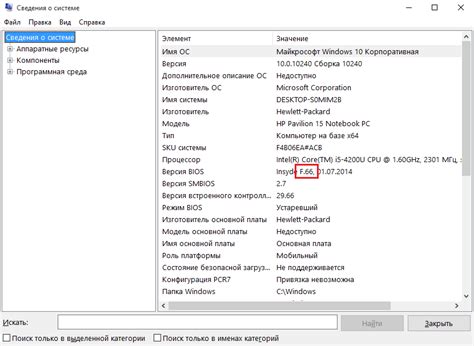
Неправильно настроенные DNS на Андроид-устройствах могут сильно влиять на его работу. DNS (Domain Name System) представляет собой службу, которая переводит доменные имена, такие как example.com, в IP-адреса, который используется для передачи данных через интернет. Если DNS настроен неправильно, то это может вызвать ряд проблем, которые затронут пользователя.
Одной из проблем, которую может вызвать неправильные DNS, является медленная загрузка сайтов. Если DNS сервер, к которому обращается устройство, не может быстро и точно определить IP-адрес запрашиваемого домена, то это приведет к задержкам в загрузке страницы. Пользователь может обнаружить, что страницы необходимо ждать дольше обычного, а иногда даже прерывать загрузку, поскольку она занимает слишком много времени.
Другой проблемой может быть невозможность доступа к определенным сайтам или сервисам. Если DNS сервер, с которого получается IP-адрес, заблокирован или не работает должным образом, то пользователь может обнаружить, что некоторые сайты недоступны. Например, в странах, где есть ограничения на доступ к определенным сайтам, DNS-блокировка может использоваться, чтобы запретить доступ к ним. В таких случаях, изменение DNS может помочь обойти блокировку и получить доступ к этим сайтам.
Кроме того, неправильно настроенные DNS могут стать причиной нестабильной работы интернет-соединения. Если DNS сервер, к которому обращается устройство, недоступен или работает с перебоями, то пользователь может столкнуться с перебоями в работе интернета. Соединение может отваливаться, страницы могут перестать загружаться, а приложения могут не работать должным образом.
Чтобы избежать всех этих проблем, важно убедиться, что DNS настроен правильно на вашем Андроид-устройстве. Если возникают проблемы с интернетом, медленная загрузка страниц или невозможность доступа к определенным сайтам, попробуйте изменить DNS на вашем устройстве и проверьте, решает ли это проблему.
Как узнать текущие DNS на Андроиде
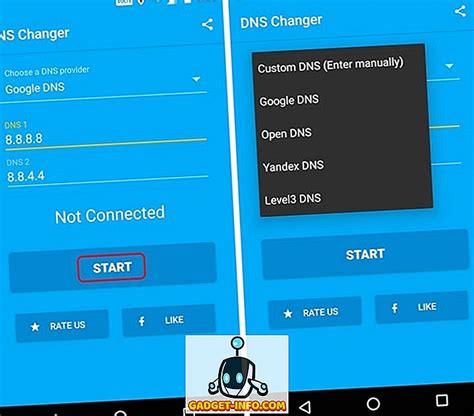
Настройки DNS на Андроиде определяют, каким образом устройство разрешает доменные имена в IP-адреса. Получение информации о текущих DNS на Андроиде может быть полезным в случае, если вы хотите проверить или изменить настройки DNS для улучшения скорости и безопасности подключения.
Следуйте этим простым шагам, чтобы узнать текущие DNS на Андроиде:
- Откройте "Настройки" на вашем устройстве Андроид.
- Прокрутите вниз и выберите "Сеть и интернет".
- Далее выберите "WiFi" или "Ethernet", в зависимости от того, какое соединение вы используете.
- Выберите текущую сеть Wi-Fi или Ethernet, с которой вы подключены.
- Нажмите на значок сети в правом верхнем углу экрана.
- Нажмите на "Расширенные настройки" или "Дополнительно".
- Прокрутите вниз и найдите раздел "Информация о сети".
- В этом разделе вы найдете IP-адрес, маску подсети и шлюз.
- Нажмите на пункт "DNS" или "DNS-сервер", чтобы узнать подробности о текущих DNS настройках.
На этой странице вы увидите список DNS-серверов, которые автоматически настроены на вашем устройстве или которые вы указали вручную. Вы также можете изменить эти настройки, нажав на пункт "Изменить DNS-серверы" и введя другие DNS-серверы.
Знание текущих DNS на Андроиде может быть полезным при решении проблем с Интернет-подключением, а также для повышения безопасности и производительности вашего устройства. Теперь вы знаете, как узнать текущие DNS-настройки на Андроиде!
Использование встроенных инструментов
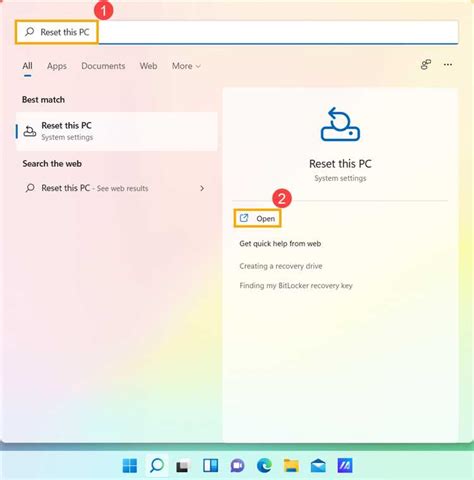
На Андроид-устройствах существуют встроенные инструменты, с помощью которых можно узнать DNS. Вот несколько способов:
С помощью настроек Wi-Fi:
- Откройте "Настройки" на вашем Андроид-устройстве.
- Перейдите в раздел "Wi-Fi".
- Нажмите и удерживайте на имени вашей сети Wi-Fi.
- Выберите "Изменить сеть".
- Перейдите в раздел "Дополнительно" или "Расширенные параметры".
- Далее вы увидите информацию о вашей сети, включая DNS. DNS-серверы будут указаны в полях "DNS 1" и "DNS 2".
С помощью приложения "Termux":
- Установите приложение "Termux" из Google Play Store.
- Откройте приложение "Termux".
- Введите команду getprop net.dns1 и нажмите Enter.
- Появится IP-адрес вашего первичного DNS-сервера.
- Введите команду getprop net.dns2 и нажмите Enter.
- Появится IP-адрес вашего вторичного DNS-сервера.
Используя эти способы, вы сможете узнать DNS на вашем Андроид-устройстве и применить необходимые настройки для вашей сети.
Установка приложений для проверки DNS
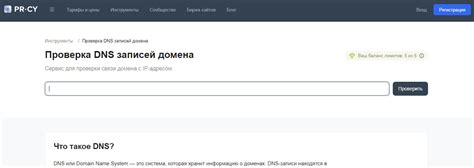
На Андроиде существует несколько приложений, которые помогут вам проверить текущий DNS-сервер, а также изменить его на требуемый. Рассмотрим некоторые из них:
- DNS Changer – это простое и удобное приложение, которое позволяет легко изменять DNS-серверы на вашем устройстве. Вы можете выбрать из нескольких предварительно настроенных DNS-серверов или ввести свои собственные. Также приложение позволяет использовать VPN для обеспечения безопасности соединения.
- Fing – это многофункциональное приложение, которое поможет вам проверить DNS-сервер и множество других параметров вашего сетевого подключения. Вы сможете узнать IP-адрес, MAC-адрес, а также просканировать вашу сеть на наличие подключенных устройств.
- Intra – это приложение, разработанное Google, которое позволяет обезопасить ваше DNS-запросы с помощью системы DNS-over-HTTPS. Оно поможет обеспечить конфиденциальность ваших запросов и предотвратить их блокировку или изменение провайдером.
Установите одно из этих приложений из Google Play Market и запустите его на вашем устройстве Андроид. Следуйте инструкциям, чтобы проверить текущий DNS-сервер или изменить его на другой.
Изменение DNS на Андроиде: инструкция
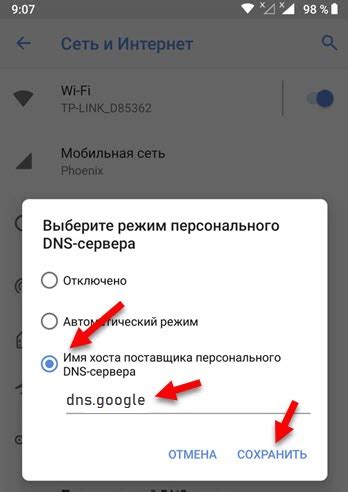
Если вам требуется изменить DNS-серверы на вашем устройстве Андроид, следуйте этой простой инструкции.
1. Откройте настройки устройства Android.
2. Прокрутите вниз и нажмите на "Сеть и Интернет".
3. Выберите "Wi-Fi" или "Ethernet", в зависимости от типа вашего подключения.
4. Нажмите и удерживайте название вашей сети Wi-Fi или Ethernet.
5. В открывшемся меню выберите "Изменить сеть".
6. Пролистайте вниз до раздела "Расширенные" и найдите "Настройка IP".
7. Выберите "Статический" вместо "DHCP".
8. Прокрутите вниз и найдите раздел "DNS".
9. Введите желаемые DNS-серверы в соответствующие поля. Если у вас есть несколько серверов, разделите их запятыми.
10. Нажмите "Сохранить" или "Применить", чтобы применить изменения.
Теперь вы успешно изменили DNS на вашем устройстве Андроид. Все приложения и веб-браузеры на вашем устройстве будут использовать новые DNS-серверы.
Обратите внимание, что это изменение DNS-серверов будет влиять только на текущее подключение Wi-Fi или Ethernet. Если вы хотите изменить DNS-серверы для мобильного интернета, вы должны изменить настройки APN.
| Примечание: |
|---|
| Изменение DNS-серверов может помочь ускорить ваше подключение к сети, повысить безопасность и обойти блокировки сайтов, наложенные вашим интернет-провайдером или страной. |